word字间距怎么调整 word字间距在哪设置
更新时间:2023-11-28 09:32:26作者:runxin
word是office办公软件合集内一款相当出色的文档编辑处理软件,相信大多用户在日常办公时也都会用到word工具,可是有些用户在刚接触word工具进行编辑文档过程中国,想要对文档中字间距进行调整却不懂得设置,对此word字间距在哪设置呢?以下就是有关word字间距怎么调整,一起来看看吧。
具体方法如下:
1、在文档界面,选择文字内容,点击字体。
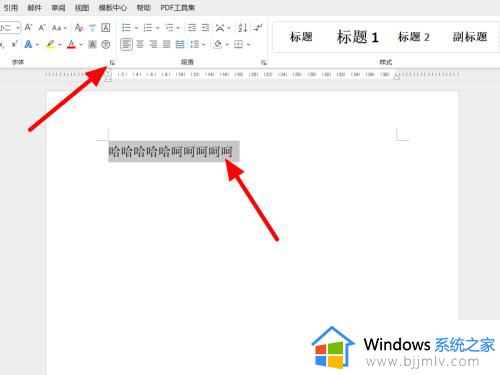
2、在字体界面,点击高级。
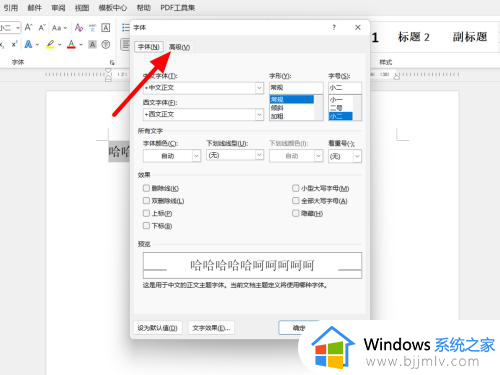
3、在高级界面,以加宽字间距为例,选择加宽,输入磅值为5,点击确定。
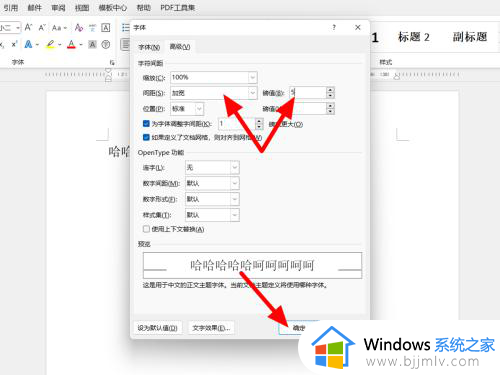
4、这样就设置字间距成功。
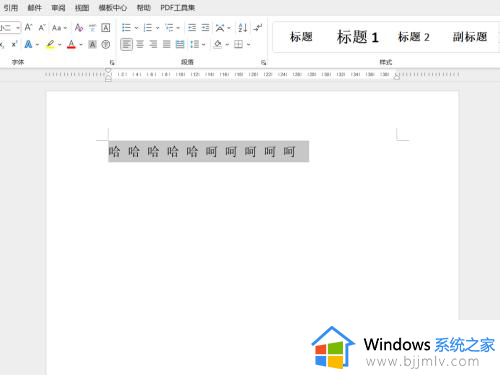
这篇文章的内容就是小编给大家讲解的word字间距怎么调整全部内容了,还有不懂得用户就可以根据小编的方法来操作吧,希望本文能够对大家有所帮助。
word字间距怎么调整 word字间距在哪设置相关教程
- word字体放大间距怎么设置 word字体放大间距如何调整
- word字间距怎么调整 word文档字间距怎么调
- WPS文字间的间隔怎么调整 WPS设置文字间距距离的方法
- word行间距怎么调整 word调整行间距的步骤
- word字符间距变大解决方案 word字符间距变大如何改变
- word表格里的文字行间距怎么调 word表格如何调整行距适合文字
- wps怎么调整文字行距离 wps里面文字如何调整行间距
- wps表格里面的行间距怎么调整 wps表格行间距在哪里设置
- word行距怎么调整 word文档行距怎么调
- word页边距如何设置 word设置页边距的方法
- 惠普新电脑只有c盘没有d盘怎么办 惠普电脑只有一个C盘,如何分D盘
- 惠普电脑无法启动windows怎么办?惠普电脑无法启动系统如何 处理
- host在哪个文件夹里面 电脑hosts文件夹位置介绍
- word目录怎么生成 word目录自动生成步骤
- 惠普键盘win键怎么解锁 惠普键盘win键锁了按什么解锁
- 火绒驱动版本不匹配重启没用怎么办 火绒驱动版本不匹配重启依旧不匹配如何处理
电脑教程推荐
win10系统推荐